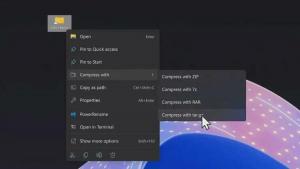Įdiekite „Linux“ failų sistemą „Windows 10“.
Kaip prijungti „Linux“ failų sistemą „Windows 10“.
WSL 2 yra naujausia architektūros versija, kuri suteikia Windows posistemio, skirto Linux, paleisti ELF64 Linux dvejetainius failus sistemoje Windows. Atlikus naujausius pakeitimus, ji leidžia pasiekti failus, saugomus diske su Linux failų sistema. Jei turite diską su įdiegta „Linux“, dabar galite jį prijungti „Windows 10“ ir naršyti jo turinį naudodami WSL 2. Štai kaip tai galima padaryti.
WSL 2 pristato tikrą Linux branduolį su Windows, kuris leis visiškai suderinti sistemą su skambučiais. Tai pirmas kartas, kai Linux branduolys pristatomas kartu su Windows. WSL 2 naudoja naujausią virtualizacijos technologiją, kad paleistų savo Linux branduolį lengvoje virtualioje mašinoje (VM). Ši nauja architektūra keičia tai, kaip šie „Linux“ dvejetainiai failai sąveikauja su „Windows“ ir jūsų kompiuterio aparatine įranga, tačiau vis tiek suteikia tokią pat vartotojo patirtį kaip ir WSL 1.
Pradedant nuo „Windows Insiders“ peržiūros versija 20211, WSL 2 siūlo naują funkciją:
wsl --mount. Šis naujas parametras leidžia prijungti ir prijungti fizinį diską WSL 2 viduje, kad galėtumėte pasiekti failų sistemas, kurių Windows iš esmės nepalaiko (pvz., ext4). Taip pat galite naršyti šiuos failus „Windows File Explorer“.
Štai žingsniai, kuriuos turite atlikti.
- Išvardykite galimus fizinius diskus sistemoje „Windows 10“.
- Prijunkite diską su Linux failų sistema.
- Naršykite jo turinį
- Atjunkite diską.
Atlikite tai taip.
Norėdami prijungti „Linux“ failų sistemą „Windows 10“,
- Atviras PowerShell kaip administratorius.
- Įveskite šią komandą, kad pateiktumėte galimus fizinius diskus, ir paspauskite Enter:
wmic disko sąrašo trumpas. - Žiūrėkite
Įrenginio IDreikšmę, kad rastumėte reikiamą diską. - Įveskite šią komandą, kad prijungtumėte diską, ir paspauskite Enter:
wsl --mount DISKPATH [--Skyrius. Pvz.wsl --mount \\.\PHYSICALDRIVE2 -- 1 skaidinys. PakeiskiteDISKPATASirPertvarareikšmes (jei diskas turi daugiau nei vieną skaidinį), skirtą Linux disko, kurį norite prijungti, keliui. - Diskas su „Linux“ failais bus prijungtas, todėl galėsite jį pasiekti naudodami „File Explorer“. Į failų naršyklės adreso juostą įveskite \\wsl$ ir paspauskite Enter.
- Pamatysite aplanką, pavadintą aukščiau nurodytu DeviceID + skaidinio numeriu. Naršykite jį kaip įprastą aplanką standžiajame diske.
- Baigę uždarykite „File Explorer“ ir grįžkite į „PowerShell“. Įveskite komandą
wsl --atjungti. Pvz.wsl --atjungti \\.\PHYSICALDRIVE2.
Su tavimi baigta.
Prisimink tai wsl leidžia nurodyti failų sistemos tipą. WSL bandys tai atspėti, bet jei nepavyks, naudokite komandą taip:
wsl --mount \\.\PHYSICALDRIVE2 -- 1 skirsnis -t ext4
Aukščiau esančioje komandoje mes sakome wsl prijungti diską kaip populiarųjį Ext4 FS.
Viskas.